这期内容当中小编将会给大家带来有关Android中怎么实现一个可移动的悬浮窗,文章内容丰富且以专业的角度为大家分析和叙述,阅读完这篇文章希望大家可以有所收获。
首先我们先建一个windowmangerdemo的项目
在activity_main里面增加一个button的按钮

然后在布局Layout里面增加window_small.xml和window_big.xml两个布局文件,用于点击小窗口后展开大窗口
window_small.xml
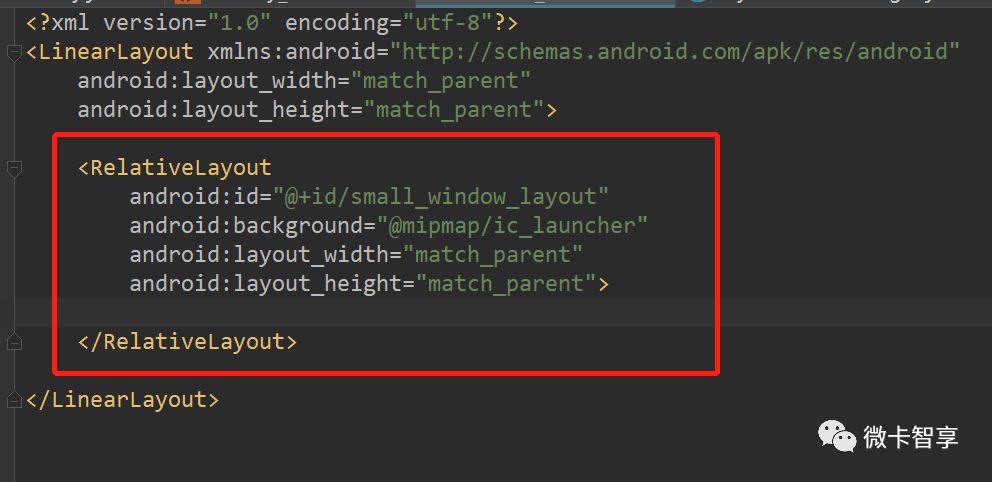
我们在线性布局管理嚣中直接加上一个相对布局管理嚣.然后设上背景图片即可
FloatWindowSmallView
我们的floatWindowSmallView继承自LinearLayout
重写onTouchEvent事件,我们用于可以随时点击移动和展开我们的悬浮框
public boolean onTouchEvent(MotionEvent event) {
switch (event.getAction()) {
case MotionEvent.ACTION_DOWN:
// 手指按下时记录必要数据,纵坐标的值都需要减去状态栏高度
xInView = event.getX();
yInView = event.getY();
xDownInScreen = event.getRawX();
yDownInScreen = event.getRawY() - getStatusBarHeight();
xInScreen = event.getRawX();
yInScreen = event.getRawY() - getStatusBarHeight();
break;
case MotionEvent.ACTION_MOVE:
xInScreen = event.getRawX();
yInScreen = event.getRawY() - getStatusBarHeight();
// 手指移动的时候更新小悬浮窗的位置
updateViewPosition();
break;
case MotionEvent.ACTION_UP:
// 如果手指离开屏幕时,xDownInScreen和xInScreen相等,且yDownInScreen和yInScreen相等,则视为触发了单击事件。
if (xDownInScreen == xInScreen && yDownInScreen == yInScreen) {
openBigWindow();
}
break;
default:
break;
}
return true;
}
window_big.xml
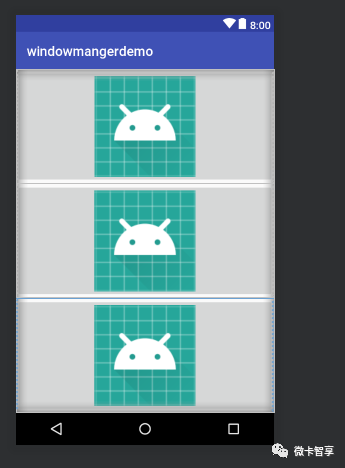
我们设了三个垂直的ImageButton,代表点击小窗体后展开的大的窗体
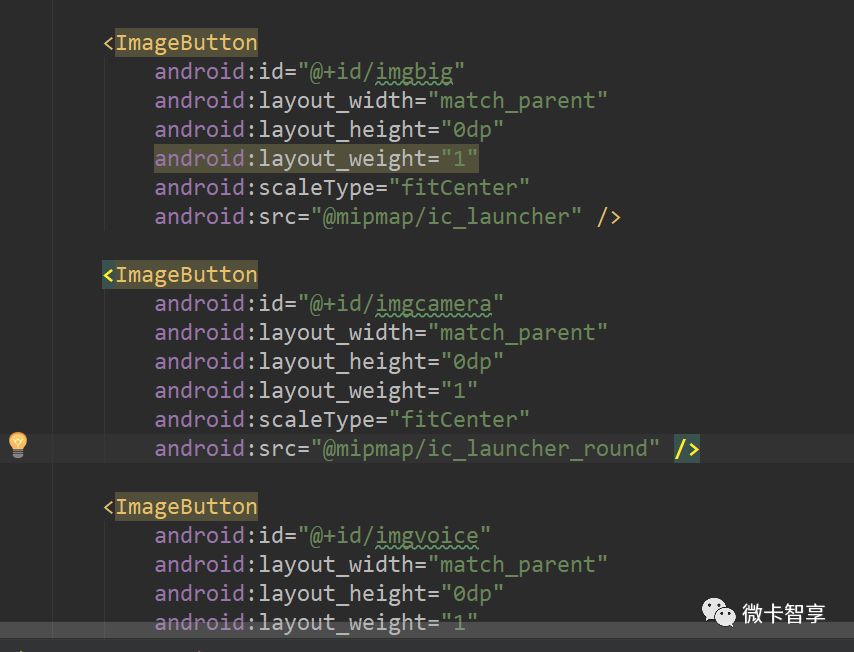
FloatWindowBigView
代码比较简单,直接写对应的事件即可
public class FloatWindowBigView extends LinearLayout {
public static int viewWidth;
public static int viewHeight;
public FloatWindowBigView(final Context context) {
super(context);
LayoutInflater.from(context).inflate(R.layout.window_big, this);
View view = findViewById(R.id.big_window_layout);
// viewWidth = view.getLayoutParams().width;
// viewHeight = view.getLayoutParams().height;
viewWidth= 120;
viewHeight = 370;
ImageButton imgbig = (ImageButton) findViewById(R.id.imgbig);
ImageButton imgcamera = findViewById(R.id.imgcamera);
ImageButton imgvoice = findViewById(R.id.imgvoice);
imgcamera.setOnClickListener(new OnClickListener() {
@Override
public void onClick(View v) {
Toast.makeText(context, "点击了照相机", Toast.LENGTH_SHORT).show();
}
});
imgvoice.setOnClickListener(new OnClickListener() {
@Override
public void onClick(View v) {
Toast.makeText(context, "点击了语音识别", Toast.LENGTH_SHORT).show();
}
});
imgbig.setOnClickListener(new OnClickListener() {
@Override
public void onClick(View v) {
// 点击返回的时候,移除大悬浮窗,创建小悬浮窗
MyWindowManager.removeBigWindow(context);
MyWindowManager.createSmallWindow(context);
}
});
}
}
MyWindowManager
这个类是我们管理大小悬浮框的事件类,包括关闭小悬浮窗,展开大悬浮窗等
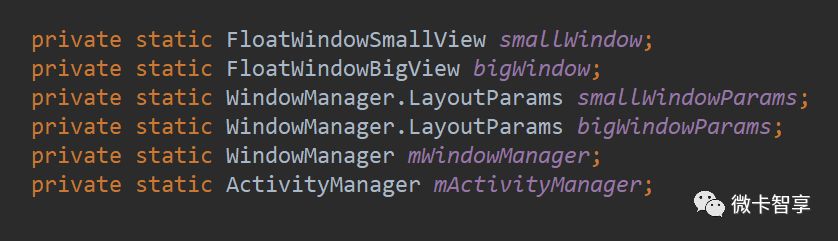
我们把大小悬浮穿的参数分别对应不同的LayoutParams,都在这里处理
FloatWindow
做一个floatWindow继承自Service
通过Handler和Time控件来刷新悬浮窗是否一直存在
/** * 判断当前界面是否是扫码界面 */private boolean isForeground(String[] classNames) { if (classNames.length <= 0) { return false; } ActivityManager am = (ActivityManager) getSystemService(Context.ACTIVITY_SERVICE); //判断当前进程 List<ActivityManager.RunningAppProcessInfo> appProcesses = am .getRunningAppProcesses(); for (ActivityManager.RunningAppProcessInfo appProcess : appProcesses) { if (appProcess.processName.equals(getPackageName())) { //判断程序是否处于前台,如果是后台则不显示悬浮框 if (appProcess.importance != ActivityManager.RunningAppProcessInfo.IMPORTANCE_FOREGROUND) { Log.i(getPackageName(), "处于后台" + appProcess.processName); return false; } } } //判断顶层Activity List<ActivityManager.RunningTaskInfo> list = am.getRunningTasks(1); if (list != null && list.size() > 0) { ComponentName cpn = list.get(0).topActivity; for (String className : classNames) { if (className.equals(cpn.getClassName())) { return true; } } } return false;}class RefreshTask extends TimerTask { @Override public void run() { // 当前界面是要显示的界面,且没有悬浮窗显示,则创建悬浮窗。 if (isForeground(activityname) && !MyWindowManager.isWindowShowing()) { handler.post(new Runnable() { @Override public void run() { MyWindowManager.createSmallWindow(getApplicationContext()); } }); } // 当前界面要显示的界面,且有悬浮窗显示,则移除悬浮窗。 else if (!isForeground(activityname) && MyWindowManager.isWindowShowing()) { handler.post(new Runnable() { @Override public void run() { MyWindowManager.removeSmallWindow(getApplicationContext()); MyWindowManager.removeBigWindow(getApplicationContext()); } }); } // 当前界面是要显示的界面,且有悬浮窗显示,则更新内存数据。 else if (isForeground(activityname) && MyWindowManager.isWindowShowing()) { handler.post(new Runnable() { @Override public void run() { MyWindowManager.updateUsedPercent(getApplicationContext()); } }); } }}上述就是小编为大家分享的Android中怎么实现一个可移动的悬浮窗了,如果刚好有类似的疑惑,不妨参照上述分析进行理解。如果想知道更多相关知识,欢迎关注亿速云行业资讯频道。
亿速云「云服务器」,即开即用、新一代英特尔至强铂金CPU、三副本存储NVMe SSD云盘,价格低至29元/月。点击查看>>
免责声明:本站发布的内容(图片、视频和文字)以原创、转载和分享为主,文章观点不代表本网站立场,如果涉及侵权请联系站长邮箱:is@yisu.com进行举报,并提供相关证据,一经查实,将立刻删除涉嫌侵权内容。
原文链接:https://my.oschina.net/u/4582134/blog/4582869